Πώς να χρησιμοποιήσετε τον αυτόματο συλλαβισμό στο Word 2007

Ανακαλύψτε πώς μπορείτε να ρυθμίσετε το Word 2007 για αυτόματο συλλαβισμό και βελτιώστε την παρουσίαση του κειμένου σας.

Ξεκινήστε ένα νέο έγγραφο στο Word και κάντε κλικ στην καρτέλα Αλληλογραφία.
Όλες οι ενέργειες στα υπόλοιπα βήματα περιλαμβάνουν κουμπιά εντολών στην καρτέλα Αλληλογραφία.
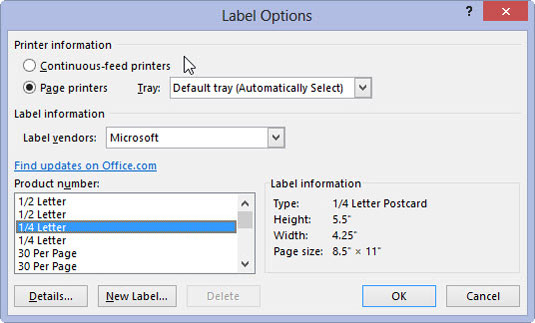
Από το μενού του κουμπιού Έναρξη συγχώνευσης αλληλογραφίας, επιλέξτε Ετικέτες.
Εμφανίζεται το πλαίσιο διαλόγου Επιλογές ετικέτας.
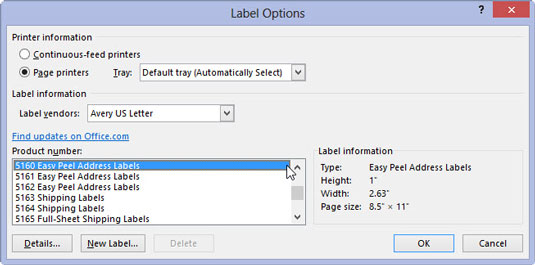
Επιλέξτε τον προμηθευτή ετικετών και τον αριθμό προϊόντος που αντιπροσωπεύει το φύλλο ετικετών στο οποίο εκτυπώνετε.
Για παράδειγμα, για να εκτυπώσετε σε ένα φύλλο τυπικών ετικετών διευθύνσεων Avery, χρησιμοποιήστε τον αριθμό καταλόγου Avery 5160.
Επιλέξτε τον προμηθευτή ετικετών και τον αριθμό προϊόντος που αντιπροσωπεύει το φύλλο ετικετών στο οποίο εκτυπώνετε.
Για παράδειγμα, για να εκτυπώσετε σε ένα φύλλο τυπικών ετικετών διευθύνσεων Avery, χρησιμοποιήστε τον αριθμό καταλόγου Avery 5160.
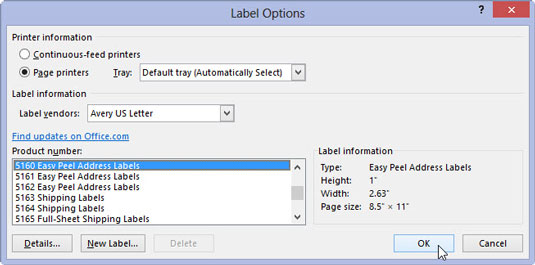
Κάντε κλικ στο OK.
Το Word δημιουργεί έναν πίνακα στο έγγραφό σας, έναν πίνακα με κελιά τέλεια ευθυγραμμισμένα ώστε να ταιριάζουν με τις ετικέτες στο φύλλο που επιλέξατε. (Οι γραμμές πλέγματος μπορεί να είναι κρυφές, αλλά ο πίνακας είναι ακόμα εκεί.)
Μην επεξεργαστείτε ή μορφοποιήσετε τον πίνακα! Είναι τέλειο.

Χρησιμοποιήστε το μενού του κουμπιού Επιλογή παραληπτών για να δημιουργήσετε μια λίστα παραληπτών για τις ετικέτες σας.
Αφού δημιουργήσετε ή επιλέξετε μια λίστα παραληπτών, το Word συμπληρώνει όλα εκτός από το πρώτο κελί (ετικέτα) στον πίνακα με το πεδίο Επόμενη εγγραφή. Αυτό το πεδίο κατευθύνει το Word για να αντιγράψει τη διάταξη της ετικέτας από την πρώτη ετικέτα στις υπόλοιπες ετικέτες της σελίδας. Προτού συμβεί αυτό, όμως, πρέπει να δημιουργήσετε την πρώτη ετικέτα.
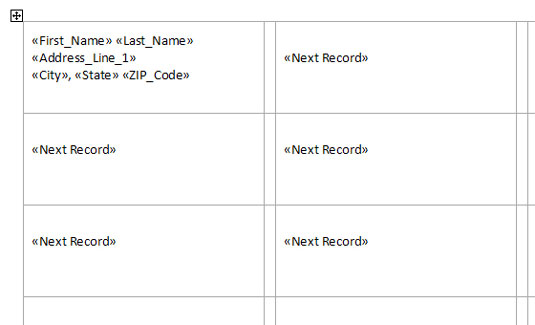
Χρησιμοποιήστε το κουμπί Εισαγωγή πεδίου συγχώνευσης για να εισαγάγετε πεδία που θα σας βοηθήσουν να δημιουργήσετε και να μορφοποιήσετε την πρώτη ετικέτα.
Κάνοντας κλικ στο κουμπί μενού της εντολής Εισαγωγή συγχώνευσης πεδίου εμφανίζεται μια λίστα πεδίων που σχετίζονται με τη λίστα διευθύνσεων που επιλέξατε στο Βήμα 6. Επιλέξτε ένα πεδίο από τη λίστα, όπως το Όνομα. Στη συνέχεια, πληκτρολογήστε ένα κενό και εισαγάγετε το πεδίο Επώνυμο από τη λίστα. Χρησιμοποιήστε τα πεδία, καθώς και το πληκτρολόγιό σας, για να δημιουργήσετε την πρώτη ετικέτα.
Πατήστε το συνδυασμό πλήκτρων Shift+Enter στο τέλος κάθε γραμμής σε μια ετικέτα. Το Shift+Enter εισάγει μια απαλή επιστροφή, η οποία κρατά τις γραμμές στην ετικέτα σφιχτά μεταξύ τους.
Χρησιμοποιήστε το κουμπί Εισαγωγή πεδίου συγχώνευσης για να εισαγάγετε πεδία που θα σας βοηθήσουν να δημιουργήσετε και να μορφοποιήσετε την πρώτη ετικέτα.
Κάνοντας κλικ στο κουμπί μενού της εντολής Εισαγωγή συγχώνευσης πεδίου εμφανίζεται μια λίστα πεδίων που σχετίζονται με τη λίστα διευθύνσεων που επιλέξατε στο Βήμα 6. Επιλέξτε ένα πεδίο από τη λίστα, όπως το Όνομα. Στη συνέχεια, πληκτρολογήστε ένα κενό και εισαγάγετε το πεδίο Επώνυμο από τη λίστα. Χρησιμοποιήστε τα πεδία, καθώς και το πληκτρολόγιό σας, για να δημιουργήσετε την πρώτη ετικέτα.
Πατήστε το συνδυασμό πλήκτρων Shift+Enter στο τέλος κάθε γραμμής σε μια ετικέτα. Το Shift+Enter εισάγει μια απαλή επιστροφή, η οποία κρατά τις γραμμές στην ετικέτα σφιχτά μεταξύ τους.
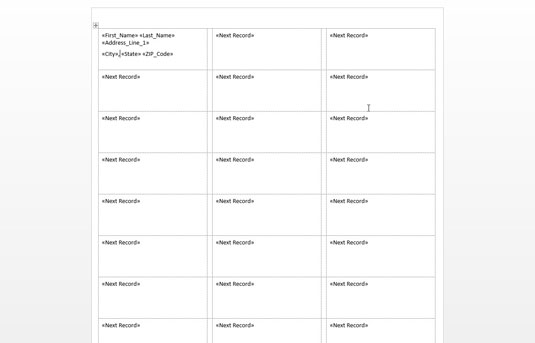
Ελέγξτε τη διάταξη.
Βεβαιωθείτε ότι εμφανίζονται κενά μεταξύ των πεδίων που τα χρειάζονται, καθώς και κόμματα και άλλοι χαρακτήρες.

Από την ομάδα Write & Insert Fields, κάντε κλικ στο κουμπί Update Labels.
Το Word συμπληρώνει τα υπόλοιπα κελιά του πίνακα με τα ίδια πεδία. Αυτός είναι ο λόγος για τον οποίο ελέγχετε τη διάταξη στο Βήμα 8: Εάν εντοπίσετε ένα λάθος τώρα, πρέπει να διορθώσετε κάθε ετικέτα dang-doodle αντί για μια μεμονωμένη ετικέτα.
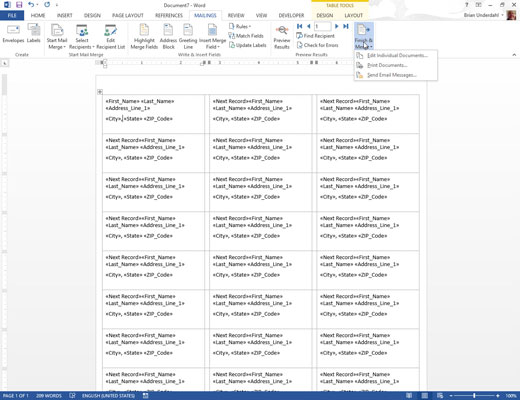
1
Επιλέξτε την κατάλληλη εντολή από το μενού του κουμπιού Finish & Merge:
Για να αποθηκεύσετε το έγγραφο και να εκτυπώσετε, επιλέξτε Επεξεργασία μεμονωμένων εγγράφων.
Για εκτύπωση μόνο, επιλέξτε Εκτύπωση εγγράφων.
1
Επιλέξτε την κατάλληλη εντολή από το μενού του κουμπιού Finish & Merge:
Για να αποθηκεύσετε το έγγραφο και να εκτυπώσετε, επιλέξτε Επεξεργασία μεμονωμένων εγγράφων.
Για εκτύπωση μόνο, επιλέξτε Εκτύπωση εγγράφων.
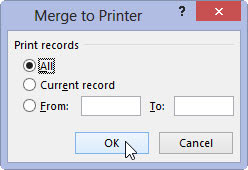
1
Κάντε κλικ στο OK στο παράθυρο διαλόγου Συγχώνευση για εκτύπωση ή στο παράθυρο διαλόγου Συγχώνευση σε νέο έγγραφο.
Το έγγραφό σας έχει πλέον συγχωνευθεί. Μην ξεχάσετε να αποθηκεύσετε.
Ανακαλύψτε πώς μπορείτε να ρυθμίσετε το Word 2007 για αυτόματο συλλαβισμό και βελτιώστε την παρουσίαση του κειμένου σας.
Ανακαλύψτε πώς να αφαιρέσετε λέξεις από το προσαρμοσμένο λεξικό του Word 2013. Ακολουθήστε αυτά τα βήματα για να διαχειριστείτε το λεξικό σας και να βελτιώσετε τη γραφή σας.
Ανακαλύψτε πώς να ορίσετε καρτέλες και εσοχές στο PowerPoint 2007 για καλύτερη οργάνωση και εμφάνιση του κειμένου.
Στο PowerPoint 2013, μπορείτε να προσθέσετε υπερ-συνδέσεις για να συνδέσετε διαφάνειες και έγγραφα. Αυτή η οδηγία θα σας δείξει πώς να το κάνετε εύκολα.
Μερικές φορές χρειάζεστε το Outlook 2013 για να σας υπενθυμίσει σημαντικές ημερομηνίες ή επακόλουθες δραστηριότητες. Μπορείτε να χρησιμοποιήσετε σημαίες, για παράδειγμα, για να σας υπενθυμίσουν να καλέσετε κάποιον την επόμενη εβδομάδα. Ο καλύτερος τρόπος για να βοηθήσετε τον εαυτό σας να θυμάται είναι να επισημάνετε το όνομα αυτού του ατόμου στη λίστα Επαφών. Θα εμφανιστεί μια υπενθύμιση στο ημερολόγιό σας. Οι επαφές δεν είναι […]
Κάθε πτυχή της εμφάνισης ενός πίνακα μπορεί να μορφοποιηθεί στο Word στο Office 2011 για Mac. Μπορείτε να εφαρμόσετε στυλ που συγχωνεύουν κελιά μεταξύ τους για να σχηματίσουν μεγαλύτερα κελιά, να τα αφαιρέσετε, να αλλάξετε χρώματα περιγράμματος, να δημιουργήσετε σκίαση κελιών και πολλά άλλα. Εφαρμογή στυλ πίνακα από το Office 2011 για Mac Ribbon Η καρτέλα Tables της Κορδέλας […]
Όταν χρησιμοποιείτε το Word στο Office 2011 για Mac, μπορείτε να εφαρμόσετε στυλ πίνακα για να αλλάξετε την εμφάνιση των κελιών. Εάν δεν μπορείτε να βρείτε ένα υπάρχον που να καλύπτει τις ανάγκες σας, μπορείτε να δημιουργήσετε νέα στυλ πίνακα από το παράθυρο διαλόγου Στυλ. Ακολουθήστε τα εξής βήματα: Στο Word 2011 για Mac, επιλέξτε Μορφή→ Στυλ. Ανοίγει το παράθυρο διαλόγου Στυλ. Κάντε κλικ […]
Όταν χρησιμοποιείτε το Office 2011 για Mac, σύντομα θα διαπιστώσετε ότι το Word 2011 μπορεί να ανοίξει ιστοσελίδες που αποθηκεύσατε από το πρόγραμμα περιήγησής σας στο Web. Εάν μια ιστοσελίδα περιέχει έναν πίνακα HTML (HyperText Markup Language), μπορείτε να χρησιμοποιήσετε τις δυνατότητες του πίνακα του Word. Ίσως σας είναι πιο εύκολο να αντιγράψετε μόνο το τμήμα του πίνακα της ιστοσελίδας […]
Αν και δεν μπορείτε πραγματικά να δημιουργήσετε τα δικά σας θέματα από την αρχή, το Word 2007 προσφέρει πολλά ενσωματωμένα θέματα που μπορείτε να τροποποιήσετε για να ταιριάζουν στις ανάγκες σας. Ένα ευρύ φάσμα θεμάτων σάς δίνει τη δυνατότητα να συνδυάσετε και να ταιριάξετε διαφορετικές γραμματοσειρές, χρώματα και εφέ μορφοποίησης για να δημιουργήσετε τη δική σας προσαρμογή.
Μπορείτε να τροποποιήσετε ένα ενσωματωμένο ή προσαρμοσμένο θέμα στο Word 2007 για να ταιριάζει στις ανάγκες σας. Μπορείτε να συνδυάσετε και να ταιριάξετε διαφορετικές γραμματοσειρές, χρώματα και εφέ για να δημιουργήσετε την εμφάνιση που θέλετε.






